アクセスランキング
Adobe Readerなどを使用してPDFに注釈を入れる際、表示される作成者名が不適切な場合がある。社内での閲覧時は部署名+姓、社外に送るときは社名+姓といった具合にプロパティから書き換えてやろう。
[提供:ITmedia ビジネスオンライン]
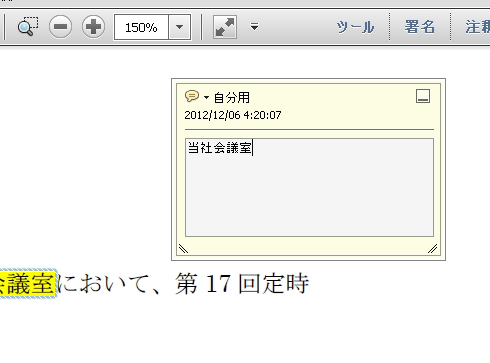
ペーパーレス化の波に乗って、PDFの注釈機能を利用するケースが増えている。
これまでであればPDFをいったん印刷したのち手書きで注釈を入れ、スキャンして相手に送り返していたのが、PDFの注釈機能を使って画面上で直接コメントを書き入れてしまおうというわけだ。
Adobe Readerでもノート注釈やテキストのハイライト表示といった注釈機能が利用できるようになったことで、誰でも手軽に使えるようになりつつある。
もっとも、いざPDFの注釈機能を使おうとした際、ネックになることがひとつある。
それは注釈に表示される「作成者」の名前だ。
「作成者」に使われる名前は、WindowsではPCのログイン名がデフォルトに設定されているので、他人に見せるにはふさわしくない名前が表示されることもしばしばだ。
しかも環境設定の項目を見ても、この名前はグレーアウトしているので、どこで書き換えればよいのか分かりにくい。注釈に表示される「作成者」の名前は、注釈のプロパティから変更できる。
Adobe Reader XIであれば、ノート注釈やハイライトなどの各プロパティを開くと、「一般」タブの中に「作成者」という項目がある。
ここに書かれている名前を変更すれば、それが作成者の名前として使われるというわけだ。
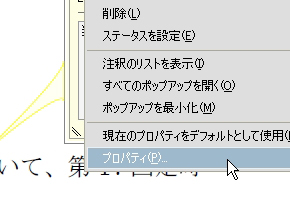 |
 |
まずは左上をクリックしてプロパティを開く。プロパティの「一般」に表示している作成者名を書き換える
 |
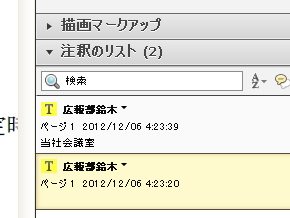 |
部署名+姓に書き換えた。この際、下段の「プロパティをデフォルトとして使用」にチェックを入れると、次回からもこの名前が使用できるようになる。注釈のリスト(画面右)でも、書き換えた名前を適用できていることが分かる。なおここではAdobe Reader XIで説明しているが、Adobe Acrobat XIでも基本的な操作は同一だ
もっとも、このままプロパティを閉じてしまうと、書き換えた作成者名はその注釈でしか有効にならず、次に別の注釈を書き込もうとするとまた元の名前に戻ってしまう。
つねにその名前を使うのであれば、作成者を書き換えた後に、下段にある「プロパティをデフォルトとして使用」にチェックを入れるとよい。これによって書き換えた作成者名がつねに有効になる。
社内で閲覧するときは部署名+姓、社外に送るときは社名+姓にするといった気配りも可能になるだろう。
※掲載されている情報は記事公開時点のものです。最新の情報と異なる場合があります。






